41. Power Map
- Jaime Franco Jimenez

- 6 jun 2022
- 3 Min. de lectura
Vamos a conocer la herramienta Power Map, que te permite realizar mapas en 3D con datos muy visuales a partir de los informes, y, tablas que tengas en una hoja de cálculo.
Pata trabajar con mapas 3D, tenemos que ir a la pestaña insertar, dentro del grupo, gráficos, tenemos el icono.

Aunque viene instalado en el menú insertar, tenemos que instalar el complemento, para ello, tienes que ir a la pestaña archivo, y, seleccionar opciones.

En la ventana que se abre de opciones de Excel, tienes que ir a complementos.

En la parte inferior, vemos la ventana de administrar, pues, desplegamos, y, seleccionamos complementos COM, y, hacemos clic en Ir.

Se abre una nueva ventana, y, a continuación marcar donde pone Microsoft Power Map para Excel.
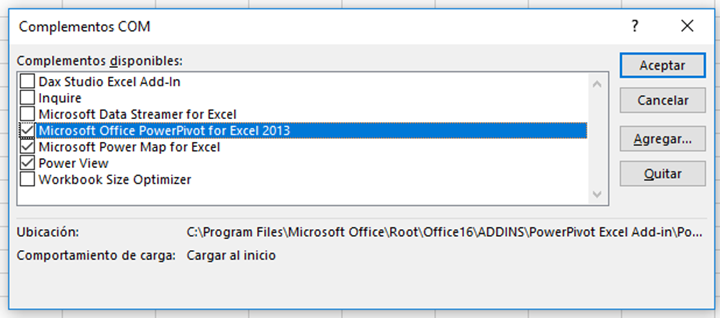
Aceptamos.
Ahora, si, al pulsar en el icono correspondiente se abrirá la ventana de previsualización para realizar un paseo de mapas 3D.

Mapas 3D, necesita datos para trabajar, ahora, vamos a incluir una serie de datos, lo único que quiero es que eches un vistazo, esta es la representación geográfica, donde podrás mostrar los importes numéricos.
Puedes moverte con estas flechas de desplazamiento.
Un efecto muy visual, es que una vez creado los distintos paseos, que es como se denomina a las diferentes fases que vamos creando, tienes la posibilidad de crear un video, de manera, que la presentación puede ser de los más espectacular.
Voy a cerrar este modelo.
Bien, tenemos una serie de datos, que son la sucursal, donde están las empresas, las ventas, y, los beneficios.

Ahora, pulso en la pestaña insertar, hacemos clic en Mapa 3D, se abre el editor de mapas 3D, y, a continuación podrás realizar todas las acciones para realizar paseos.

Para empezar, ya tenemos marcadas con un puntito las ubicaciones que venían en la tabla de datos.
A continuación, vamos a crear una copia de esta escena, pulso en nueva escena, y, selecciono copiar escena 1.


En la escena 2, que es la que acabo de copiar, parte de la escena 1, y, lo que voy a hacer es ir agregando elementos, para luego, cuando grabe el video sean como secuencias.

Entonces, en el apartado alto, voy a agregar un campo, en concreto las ventas.

Ahora, ves que aparecen una serie de cilindros en cada uno de los países, y, están dimensionados en función de la cifra de ventas.

A continuación, voy a hacer una copia de esta escena, y, en escena 3, lo que voy a hacer es agregar un campo, que será el beneficio, para que aparezcan las ventas, y, el beneficio.
Entonces, al lado de cada uno de los rectángulos anteriores, aparece en otro color el importe de los beneficios.

Si quiero cambiar este tipo de representación gráfica, puedo elegir este otro, donde tenemos separado ventas, y, beneficios.

Voy a crear una última escena, que va a ser la final, y, voy a crear un video, para que veas como quedaría, en crear video, simplemente le tengo que pulsar, quizás pueda tardar un tiempo, no creo mucho en este caso, porque tiene pocas escenas, por cierto, estas escenas las puedo renombrar, puedo cambiar el tipo de gráfico, los colores, bueno, las opciones son muy extensas.
Al crear en video, me dice como quiero que sea la definición, vamos a hacer una exportación más o menos rápida, que sería esta:

Puedo incluirle una banda sonora.
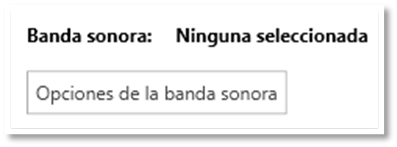
En este momento, no lo voy a hacer.
Voy a pulsar crear, me dice que guarde el archivo, lo voy a guardar en el escritorio, y, se titula POWERMAP, por ejemplo, es un archivo de video MP4, hacemos clic en guardar.

Tendremos que esperar un poco, una vez finalizado hacemos clic en abrir, y, vemos cómo se va desarrollando las distintas escenas.
Podía haber establecido un tiempo mayor, menor, pero he dejado el que viene por defecto, y, así puedes ver cómo va a quedar tu mapa en 3D, se podrían agregar datos numéricos, muchísimas opciones.
También, quiero comentarte que antes de crear videos, puedes reproducir el paseo a modo igual de lo que acabamos de ver, pero sin tener que haber creado el video.

Ya has aprendido a utilizar Power Map, espero que te sea de utilidad.





Comentarios